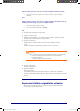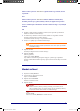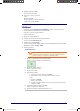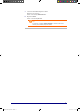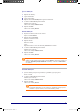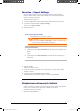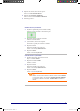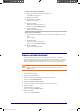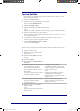User manual
16
Oprava tlačítka
Pokud najdete na ovladači Prestigo nefunkční tlačítko zařízení, můžete je opravit
pomocí originálního ovladače.
1
Přejděte do záložky Devices.
2 Klepněte na zařízení, jehož tlačítko chcete opravit.
Otevře se stránka Edit the Device.
3 Klepněte na Repair a button.
4 Klepněte na tlačítko na obrázku ovladače Prestigo.
-nebo-
Klepněte na stránku s obrázkem ovladače Prestigo a vyberte softwarové tlačítko.
5 Namiřte ovladač zařízení na ovladač Prestigo.
Pokud originální ovladač nevlastníte, klepněte na odkaz „I do not have a remote
control for my [zařízení]“.
6 Na originálním ovladači zařízení klepněte na tlačítko, které chcete opravit.
Tlačítko je opraveno pomocí programu Congo.
7 V záložce Edit the Device klepněte na Done.
Vrátíte se do záložky Devices.
Pokud v kroku 5 postupu opravy tlačítka nemáte originální ovladač od zařízení, pak...
8 Odpojte ovladač Prestigo.
9 Přejděte na zařízení, jehož tlačítko
chcete opravit.
10 Stiskněte tlačítko Help na ovladači
Prestigo.
11 Stiskněte Continue.
12 Vyberte There is a button that does
not work.
13 Přidržte tlačítko, které chcete opravit
na ovladači Prestigo, až začne
pracovat správně. Pokud chcete
opravit softwarové tlačítko, vyberte
Show buttons.
Na displeji ovladače Prestigo můžete
sledovat procházení možností.
Po zkopírování všech tlačítek
z originálního ovladače připojte znovu
Prestigo a přejděte do Copy the Buttons
of Your Remote Control.
-nebo-
Po zkopírování tlačítka do programu
Congo připojte znovu Prestigo
a přejděte do Copy the Buttons of Your
Remote Control.
14 Uvolněte tlačítko ovladače Prestigo ve
chvíli, kdy zařízení zareaguje.
Tlačítko je opraveno.
Pokud zařízení nereaguje, přepojte
Prestigo a použijte Copy the Button of
Your Remote Control.
15 Pokud chcete opravit jiné tlačítko,
klepněte na Yes.
-nebo-
Pokud nechcete opravit jiné tlačítko,
klepněte na No.
Philips SW Prestigo DFU CZ.indd 16 25.10.2011 11:02:05